WebLiFEサーバーからBiNDクラウドへコース移行すると、公開先のサーバー情報が一部(FTPホスト)変更
されます。このため、BiND(製品版)で作成したサイトデータをBiNDクラウドのサーバーへアップロードする場合は、BiND(製品版)のサーバー設定画面からFTPホストの設定を変更していただく必要がございます。
WebLiFE*サーバーで使用していたFTP情報が、コース移行に伴いBiNDクラウドのFTP情報に切り替わります。
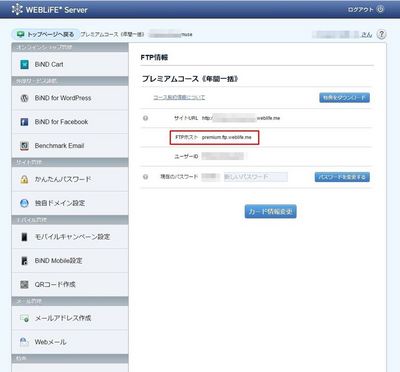
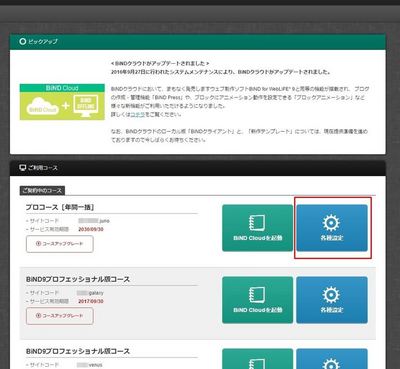
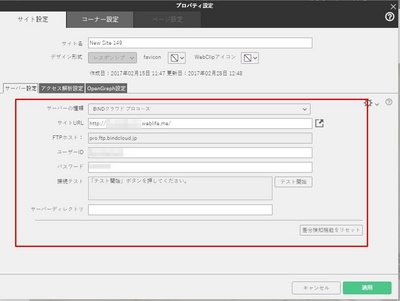
2) サイトエディタ画面の「サイトを公開」ボタンをクリックし、サイトをアップロードします。
WebLiFE*サーバーで独自ドメインを設定されていた場合、独自ドメインの設定はBiNDクラウドに
引き継ぎがされておりますので、対応するサーバーディレクトリをご確認いただき、
アップロードを行ってください。
1) コントロールパネル の「独自ドメイン設定」から、
独自ドメインに対応するサーバーディレクトリを確認します。
| < サブドメインを追加する | ドメインのWHOIS情報を変更する > |